Slik fjerner du en Windows 10/8/7 datamaskin
Å tørke av en harddisk betyr vanligvis å slette altinformasjonen på stasjonen. Bare å slette alt på stasjonen tørker ikke harddisken eller formaterer ikke alltid en harddisk fullstendig. Du vil definitivt trenge noen ekstra trinn for å utslette en Windows 10/8/7 datamaskin ordentlig. Så oppstår det uunngåelige spørsmålet “Slik tørker du av en datamaskin og slette alt effektivt?”I denne artikkelen vil vi utdype utslettingsprosessen slik at du kan gjøre en riktig tilbakestilling av harddisken på datamaskinen din og starte på nytt. Så la oss komme i gang.
Trinn for å slette harddisken på en Windows 10/8/7 datamaskin
Som operativsystemene er forskjellige når det gjelderFor den generelle arbeidsprosessen er prosedyrene litt forskjellige for forskjellige versjoner av Windows også. Men ingenting komplisert når det kommer til et typisk spørsmål som "Hvordan slette en harddisk totalt?" Så hvis du vil vite hvordan du tømmer en datamaskin, følg trinnene nedenfor nøye for hver av versjonene.
For Windows 10:
1. Gå først til Start-menyen på Windows 10-datamaskinen.

2. Nå trykker du på Innstillinger-alternativet som vanligvis viser et tannhjulikon.
3. Velg alternativet “Oppdater & sikkerhet” i Innstillingsvinduet.

4. Velg Gjenoppretting fra sidepanelet.

5. Bare trykk på Komme i gang-knappen i fanen “Reset this PC”.
6. Nå har du enten valgt mellom to alternativer: 1. Behold filene mine og 2. Fjern alt. Hvis du vil beholde din personopplysninger, velg 1 og hvis du vil utslette alt, velg sistnevnte.

7. Bare følg instruksjonene på skjermen fra nå og frem for å komme i gang med gjenopprettingsprosessen.

Etter at prosessen er avsluttet, vil Windows bli fullstendig tilbakestilt og slette alt. Slik tørker du av en harddisk på Windows 10-datamaskiner.
For Windows 8:
1. Trykk og hold inne Windows-tasten sammen med "C" på tastaturet for å åpne Charms-menyen.
2. Velg Søk og skriv inn “reinstall” i feltet. Ikke trykk på enter!
3. Nå velger du Innstillinger

4. Velg “Endre PC-innstillinger”.
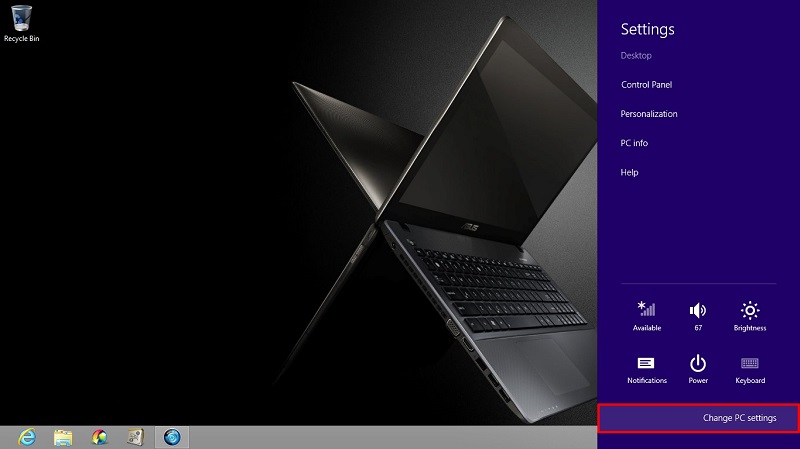
5. Trykk på "Fjern alt og installer Windows på nytt" på venstre side av panelet.

Du vil velge "Tilbakestill PCen". Trykk på Neste.

7. Nå vil du få en skjerm som vil si "Vil du rense stasjonen din fullstendig?" Her velger du "Bare fjern filene mine" for en rask sletting eller gå til "Rengjør stasjonen helt" for å få alt slettet.

8. Trykk på Tilbakestill når du ser skjermen "Klar til å tilbakestille PCen".
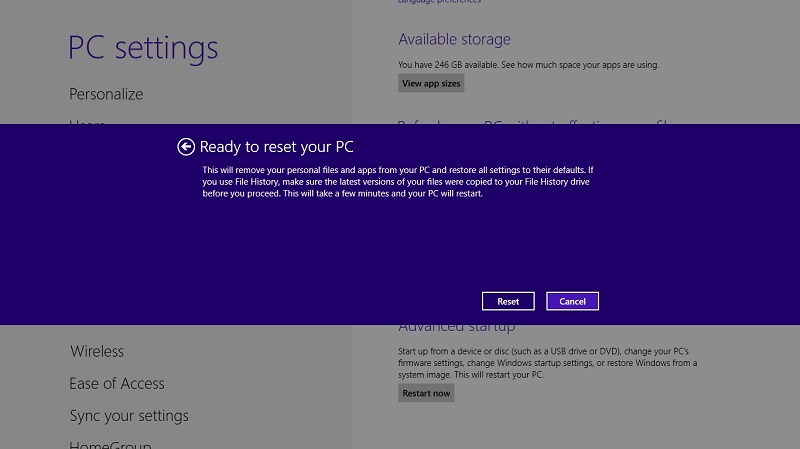
Harddisken på Windows 8-datamaskinen din blir slettet fullstendig. Så nå vet du hvordan du fullstendig kan tørke en datamaskin som kjører på Windows 8.
For Windows 7:
1. For Windows 7 trenger du en gjenopprettingsplate eller en original Windows 7 installasjonsplate.
2. Kontroller at datamaskinen er forhåndsinnstilt til å starte fra CD-stasjonen før du fortsetter.
3. Sett inn Windows 7-restaureringsplaten i CD-ROM-stasjonen, og la datamaskinen starte på nytt.
4. Når du ser denne ledeteksten: "Trykk på en vilkårlig tast for å starte opp fra CD," bare trykk på hvilken som helst tast på tastaturet.
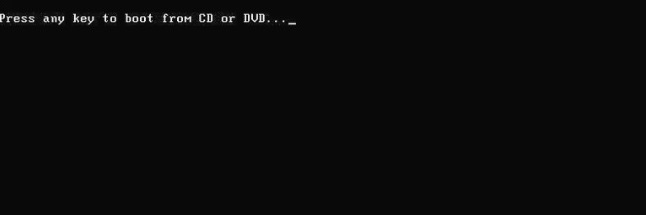
5. Trykk på Enter til høyre på Windows Setup-skjermen.

6. Når du blir bedt om det, trykker du igjen på en hvilken som helst tast på tastaturet.
7. Velg Språk og velg Innstillinger deretter, og trykk på Neste for å fortsette.

8. Godta alle vilkårene på Avtalen-siden og trykk på Neste igjen.

9. Nå, inne i installasjonstypeskjermen, velger du Egendefinert nøye.

10. Velg Drive-alternativer. Dette er den avanserte menyen.

11. Tørk ut alle partisjoner for ønsket Disk 0.

12. Når alle partisjonene er slettet, vil du se “Ikke tildelt plass”.

13. Trykk på Disk 0 og trykk deretter Neste.

14. Vent til PCen starter på nytt etter å ha fulgt instruksjonene på skjermen.
Hele Windows-installasjonsprogrammet vil starteav ved å lage en helt ny partisjon. Deretter vil den formatere partisjonen, og senere installere Windows på harddisken. Hele formateringsprosessen vil utslette hele harddisken før installasjon av Windows 7. Denne prosessen er også anvendelig for Windows Vista. Du trenger bare en Vista-installasjonsplate, og alt er det samme. Så dette er hvordan du sletter alt på datamaskinen som kjører på Windows 7 eller Vista.
Konklusjon:
Så her er den komplette trinnvise guidenhvordan du tømmer en datamaskin som kjører på Windows 10/8/7. Husk at restaurering av datamaskinen din vil slette all informasjonen på harddisken din, og den vil fungere som ny. Så når den er fullført, kan du ikke snu prosessen. Så det er bedre at du tar en sikkerhetskopi på forhånd i tilfelle du har noen dyrebare data på disken.
I tilfelle har du mistet noen viktige data mensformatering eller bare ved et uhell, anbefaler vi deg å gå til et profesjonelt datagjenopprettingsverktøy som Tenorshare Any Data Recovery. Det er det beste i bransjen med støtte over alle typer filtyper som lyd, video, musikk, dokumenter, kontakter osv. Og alle disse på tvers av Mac og Windows OS. Bortsett fra støttede formater, kan den selektivt gjenopprette data ved hjelp av den unike forhåndsvisningsfunksjonen. Totalt sett er det et flott verktøy som gir verdi for brukerne. Gå for det !!










